今天給大家帶來如何解決windows,10電腦右下角網絡圖標消失的問題。,解決windows,10電腦右下角網絡圖標消失問題的方法。,讓您輕鬆解決問題。
windows 10電腦右下角網絡圖標消失怎麼解決。之前係統安裝完還是可以正常使用的,今天看右下角網絡圖標消失了,不知道是不是自己的亂設置導致的,經過自己的嚐試,終於找到如何操作了。下麵和大家分享一下我的經驗。具體方法如下:
1看電腦右下角的網絡圖標消失了。
 2
2我們在Win10係統任務欄的空白處點擊右鍵,然後選擇“屬性”
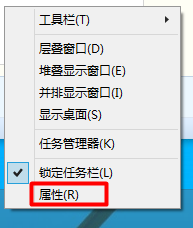 3
3在“任務欄和開始菜單”屬性窗口中我們單擊“自定義”按鈕
我們點擊“通知區域圖標”窗口下麵的“啟用或關閉係統圖標”
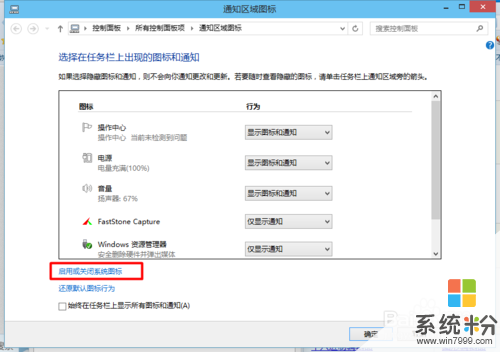 5
5在“係統圖標”窗口裏可以看到“網絡”被關閉了。
原來是我們無意中把他關閉的原因。
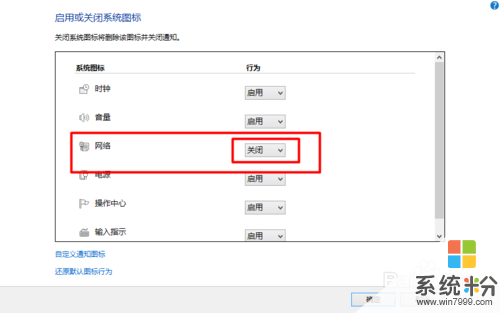 6
6我們隻要將“網絡”選擇為“啟用”,然後點擊“確定”。
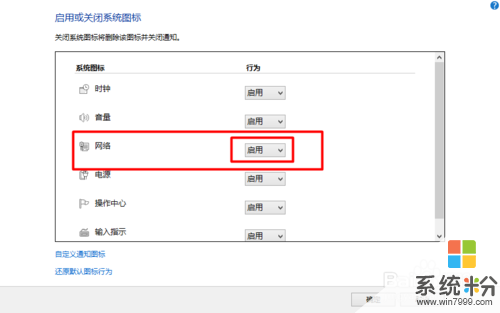 7
7設置好,在Win10係統右下角可以看到“網絡”圖標出現了。
因為我當前使用的是無線網,所以顯示的是無線網圖標。這樣是不是就可以看到我們的網絡圖標了。
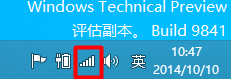 8
8這樣是不是就可以看到我們的網絡圖標了。
9如果您覺得本經驗有幫助,請點擊正下方的或右上角的“投票”或“分享”或“關注”給我支持和鼓勵
為了方便下次尋找,您可以點擊“收藏”收藏本經驗
以上就是如何解決windows,10電腦右下角網絡圖標消失的問題。,解決windows,10電腦右下角網絡圖標消失問題的方法。教程,希望本文中能幫您解決問題。
電腦軟件相關教程
 4
4